Champignon Lumineux
Champignon Lumineux

Ce tutoriel est de mon imagination, toute ressemblance avec un autre serait pure coîncidence.
Vous pouvez partager sur votre blog, votre forum, votre groupe, les réseaux sociaux et sur toutes les plateformes existantes ou a venir, à la seule condition de mettre le lien du tutoriel.
Vous aurez besoin d'une image
Champignon
Femme ou autre personnage
Forêt
Et image de particules
Voici celles que j'ai prise, mais vous pouvez prendre les vôtres



Ouvrir l'image des champignon et dupliquez 2 fois
Fermer les calques 1 et 2
Sur le calque du haut détourer avec la plume la partie net de l'image du champignon.

Ajouter un masque de fusion
Cela vous donneras ceci

Ouvrir le calque central, lui ajouter un masque de fusion, avec le pinceau rond flou configurer comme ceci
Taille 400 - dureté 0% - opacité 100% - flux 100%
Noir en premier plan
Effacer les parties du fond que vous ne désirez pas
Et mettre les deux images dans un groupe nommer fond
Insérer et ajuster l'image de la foret en dessous de votre groupe fond
Convertir en objet dynamique
Appliquer un flou Gaussien
j'ai mise à 16
Retoucher au besoin, les images de votre groupe fond.
Sur votre calque forêt ajouter un calque de réglage / teinte et saturation
Ajuster pour avoir les teintes de votre champignon
j'ai mis ces configurations

Ajouter un calque de réglage / luminosité et contraste dans votre groupe et créer un masque d'écrêtage
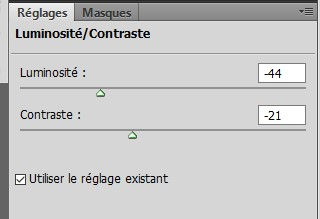
Ajouter un calque de réglage / couleur uni / noir au-dessus de votre groupe pixelisé
et baissé l'opacité à 65%
Avec le pinceau rond flou créer votre ambiance
Au-dessus de votre calque de réglage / luminosité et contraste ajouter un calque, créer un masque d'écrêtage - remplir de gris 50% et mettre en mode / incrustation
Prendre l'outil Densité + et assombrir les parties nécessaires ton moyens exposition 45%
Prendre l'outil densité - et éclaircir les parties où la lumière ce dirigeras.
Ton moyens l'exposition à 50%
Changer votre ton moyen pour ton clair et augmenter l'exposition à 85% , travailler le dessous de votre champignon, le haut de la tige….
Ce positionner sur le calque champignon de votre groupe fond, celui du haut , travailler les tons moyen à 70%
En haut de la pile ajouter un calque
Premier-plan une teinte clair de votre luminosité du champignon (ecd221)
Avec pinceau rond flou opacité à 50% faites le tour de votre champignon (en-dessous seulement), mode / incrustation.
Ajouter un calque et mettre en mode / lumière tamisée faire des touches de jaunes plus grandes pour montrer que cela illumine plus loin mais plus sombre.
Détourer votre personnage
Passez l'outil gomme opacité à 10% sur la traine de la robe pour enlever le gris du fond.
Copier / coller sur votre image de champignon, pour la traine j'ai prise l'outil transformation manuelle et j'ai étiré le bas pour lui donner un effet plus fluide.
Sélectionner les pixels et ajouter un masque de fusion.
Ajouter un calque de réglage / courbe et ajuster.
La mienne est comme ceci

Ajouter un calque de réglage / balance des couleur, et donner lui du rouge et du jaune
Pour réchauffer.
Ajouter un calque en mode incrustation
Prendre le pinceau rond flou couleur premier plan un jaune un peu plus foncé et orangé et faites des touches de jaune pour enlever les effets blanc de votre personnage.
Ajouter et ajuster votre image de particule, CTRL - L ajuster la luminosité pour enlever quelques particules.
Prendre la gomme et en effacer beaucoup en garder près du champignon et de votre personnage.
Baisser l'opacité à 70%
Prendre l'outil goutte d'eau et passer sur votre calque
Ajoute un calque de réglage / niveau
Placer le bleu sortie à 45 - le rouge 0 - 0,43 - 233 .
Et voilà, simple et efficace
Signé , redimensionner à 1200 de largeur et poster votre essaie.
Ajouter un contour si désirer
Catfly

Catfly
Vous aurez besoin du filtre photo tools - frosted edger - black
Matériel ICI
Ouvrir l'image du chat
Avec l'outil sélection rapide, détourer la partit du chat que vous voulez conserver.
Ajouter un masque de fusion.
Ouvrir l'image de la route.
Glisser sous le calque chat.
Ajuster au besoin, Rogner pour avoir aucun espace transparent
Sélectionner la partie comme sur l'image

Lui faire un flou gaussien à 3
Inverser la sélection et faire un flou gaussien à 12
Ajouter un masque de remplissage et de réglage - balance des couleurs
Tons moyens augmenter le magenta à +17
Tons foncés descendre le Cyan à -15
Ajouter un masque de remplissage et de réglages - niveaux
Niveau de sortie 0 - 165
Ajouter un masque de remplissage et de réglage couleur unie 0f2937
Baisser l'opacité à 27%
Placez votre chat dans le bas et ajuster la taille si désiré
Avec le pinceau rond flou, taille 300 environ, premier-plan noir
Faites quelques retouche sur les lueurs blanches de votre route
Ajouter un masque de remplissage et réglage - niveaux
Créer un masque d'écrêtage
Niveaux de sortie 0 -115
Ajouter un masque de réglages - balance des couleurs
Écrêter
Ton moyens cyan - 39 - magenta -4 - jaune +29
Ton foncé cyan - 29
Délier en cliquant sur le chainon et baisser l'opacité à 60%
Remettre le chainon.
Se positionner sur le masque de votre chat
Avec le pinceau rond flou peaufiner votre chat pour adoucir les bords
Appliquer le masque de fusion
Prendre l'outil doigt taille 7 et travailler les poils
Ajouter le papillon en haut de la pile, symétrie axe horizontal
Ajuster la taille et placer a peut- près comme ceci

Ajouter un masque de réglage - luminosité / contraste
Écrêté
Mettre la luminosité au maximum
Ouvrir l'image Glow light et mettre sur dans votre document
Placer au-dessus de votre papillon
Mode densité linéaire ajout
Ajuster si nécessaire
Flou gaussien 75
Dupliquer le calque et agrandir
Réglage - balances des couleurs
Niveaux 23 - -12
Réglage - luminosité et contraste
Luminosité -51
Contraste 34
Revenir sur la lueur en dessous ajuster la luminosité et le contraste
Luminosité -47
Contraste 23
Ajouter un calque au-dessus du calque balance des couleurs 2
Nommer le chat
Mettre la couleur ff6325 en premier-plan
Prendre le pinceau rond flou taille 425 flux 4%
Écrêté le calque
Éclairer le visage du chat
Mode superposition
Jouer avec le flux et la taille du pinceau pour plus ou moins de lumière
Ajouter un calque
Écrêter
Passer sur les pupilles des yeux pour donner la lueurs oranger sur les yeux.

Premier plan jaune #ffde00 et repasser sur les yeux
Mode densité de couleur -
Retoucher au besoin
Ajouter un calque
Écrêter
Premier plan ffba00
Mettre en mode superposition
Passer à autour des yeux , oreilles visages du chat
Taille du pinceau environ 200
Mettre ff6000 en premier plan et retoucher encore un peu
Ajouter un calque
Écrêter
Mode densité linéaire (ajout)
Ajouter des touches orangées
Ouvrir l'image particule
Rotation 90 degré antihoraire
Ajustez à la taille de largeur de votre travail
Et copier / coller sur votre travail
Mettre en haut de la pile
Mode superposition
Ajouter un calque
CTRL -SHIFT -ALT - E
Cela fusionne tous les calques et l'ajoutes dans le calque
Mettre tous les calques dans un groupe sauf le dernier, nommer le groupe tous
Appliquer le filtre frostred edge - black par défaut.
Ajustez la balances des couleurs à votre goût.
Source: Cat Butterfly Manipulation Photoshop Tutorial
Retour à la page
Affichette
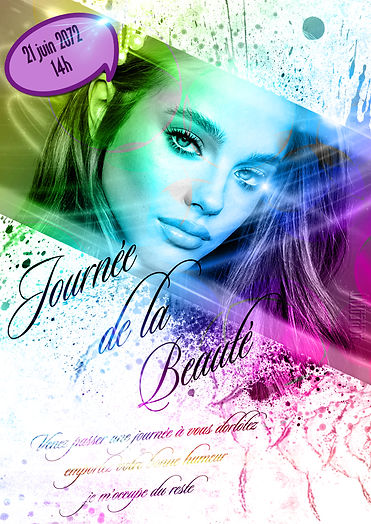
Ce tutoriel est de mon imagination, toute ressemblance avec un autre serait pure coîncidence.
Vous pouvez partager sur votre blog, votre forum, votre groupe, les réseaux sociaux et sur toutes les plateformes existantes ou a venir, à la seule condition de mettre le lien du tutoriel.
Ouvrir un document et mettre papier format international
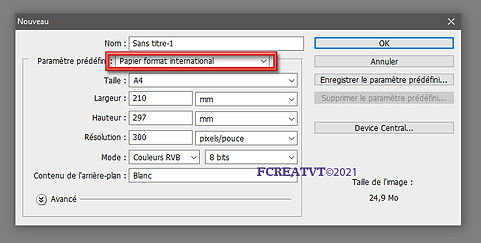
mettre la résolution à 200
ouvrir une image et l'ajouter à votre fond
Ajuster à peu près comme ceci

Dupliquez, supprimez la calque remplie de blanc
se positionner sur le calque du bas
faire ALT SUPPR pour le remplir de blanc

Allez maintenant sur votre image et ajouter un calque de réglage noir et blanc
Écrêté
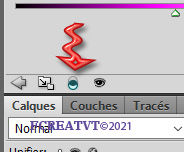
Ajoutez un calque de réglage niveau et écrêté aussi
ton foncé 40 ton moyen 1 ton clair 230
Ajoutez et écrêtez un calque de réglage balance des blancs
ton foncé cyan -33 magenta +9 jaune +12
ton moyen cyan -30 magenta +27 jaune +59
ton clair cyan +17 magenta +33 jaune+ 30
revenir sur votre image
Ajoutez un masque de fusion
Prendre l'outil rectangle de sélection
premier-plan noir
Sélectionnez la moitié de l'image

Faire ALT SUPPR
désélectionnez CTRL D
faire CTRL I pour intervertir
enlever le chainon en cliquant dessus

Tapez V pour sélectionner la partie de votre visage visible
Pivotez et ajustez

Lorsque c,est à vôtre goût , écrêtez
réactivez le chainon pour fixer
Se placer sur le masque de fusion
blanc en premier plan
Pinceau (B)
prendre un pinceau éclaboussure ou autre à vôtre choix
ATTENTION
ne pas faire apparaitre votre image de base
Activez le calque blanc
Ajoutez un calque
premier plan 017f8a
Prendre un pinceaux de votre
et donner quelque petits coups
Ajoutez un calque et changer de pinceau
Activez le calque en haut de la pile
Ajoutez un calque et écrêtez
couleur 1ba8b4
pinceau rond flou taille environ 200
sélectionnez la partie du bas comme ceci

faire un contour progressif de 15
et remplir l'intérieur avec votre pinceau
mettre en mode superposition
faire la même chose dans le haut
Ouvrer l'image lueur fournit dans le matériel
ajustez et placez
mettre en mode superposition
Dupliquez et placer a votre guise
le nombre de fois désiré
Assurez vous d'être sur le calque du haut de la pile
avec la police sloop script taille 80 écrire le texte de votre choix
faire 3 calques d'écritures au total
positionnez à votre goût
ajoutez des effets de lumière
Ajoutez la texture fournit
mode couleur
et placer ou vous le désirez dans la pile
TERMINÉ
des questions?
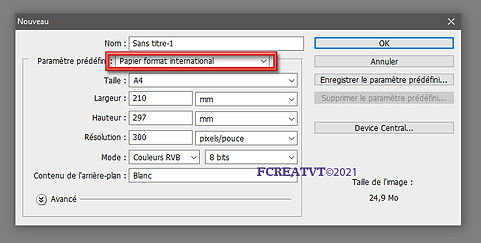


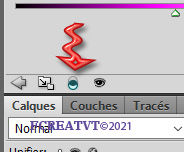





Retour à la page
Style Cyber Punk

Ce tutoriel est de mon imagination, toute ressemblance avec un autre serait pure coîncidence.
Vous pouvez partager sur votre blog, votre forum, votre groupe, les réseaux sociaux et sur toutes les plateformes existantes ou a venir, à la seule condition de mettre le lien du tutoriel.
Ajouter dans vos pinceaux les brush
ouvrir l'image dans camera raw fournit dans le matériel
si camera raw n'est pas par défaut dans photoshop
faire ceci
Edition - préférence - camera raw
refermer photoshop
et automatiquement ce seras camera raw qui seras par défaut.
Jouer avec la température

Cliquer sur virage partiel

Ton clair et ton foncé comme ceci

cliquer sur effet fx

Enregistrer si nécessaire sous un autre nom
Changer les préférences pour enlever caméra raw par défaut
fermer et réouvrir photoshop
(si vous avez une autre astuce je suis preneuse)
Ouvrir l'image
convertir en objet dynamique
Ajouter un calque en dessous
réouvrir l'image avant le traitement de caméra raw
et copier / coller dans le calque du dessous
ajouter un masque de niveau

Ajouter un calque
sélection / plage de couleur
mettre 142
prévisualisation/ cache noir

Taper D pour réactiver les paramètres de couleurs par défaut
Edition / remplir de la couleur arrière-plan (blanc)
Sélection/ désélectionner
Baisser l'opacité du fond à 0%
style de calque / lueur externe /densité couleur linéaire +
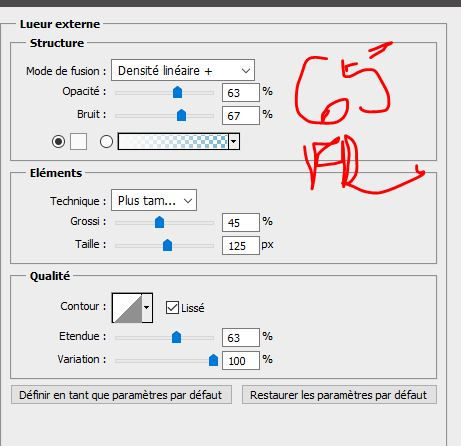
Ajouter un calque
prendre le pinceau smoke et mettre à 2500
tamponner de couleur différent un peu partout autour
dans les même tons que l'endroit ou tu le met
mettre en mode produit et opacité à 40
ajouter un calque
prendre l'outil crayon
blanc en avant plan
tracer le centre des lettres

mettre ton calque en style de calque incrustation de couleur (1C8eeb)
lueur interne

lueur externe

dupliquer le calque
baisser l'opacité à 50%
refaire la même chose sur le lettrage M I
copier le style de calque après avoir fait ton tracé
mais l'opacité doit être à 90%
faire le x aussi mais en rose
ajouter un calque
mettre le blanc en avant-plan
appliquer le pinceau un peu partout
changer pour du noir et applique à quelque endroit
mettre en mode produit
une variante

Retour à la page

